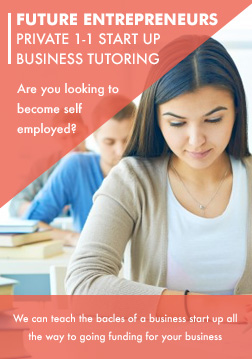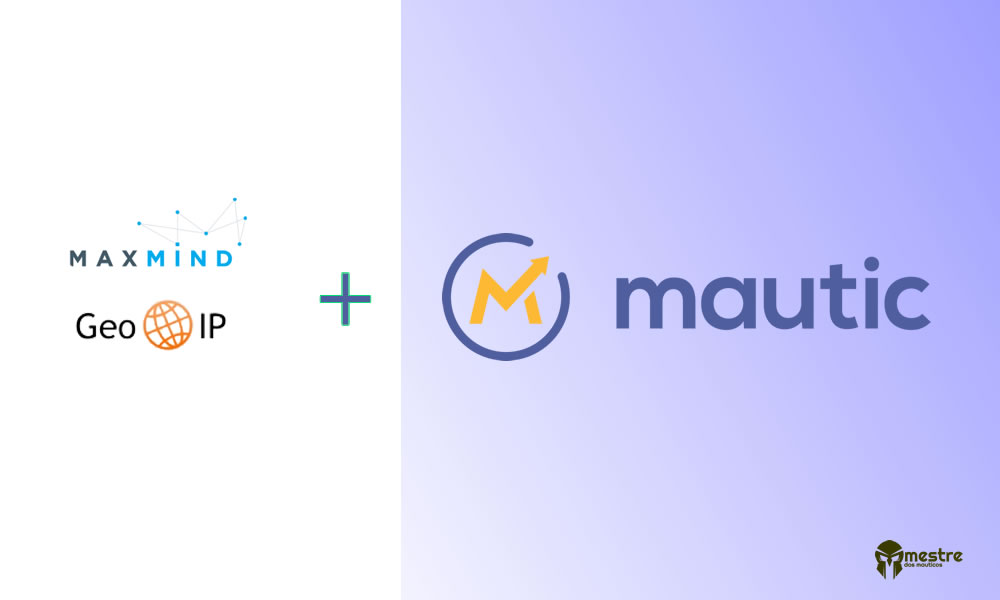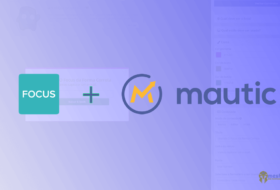Para Atualiar seu GeoLite2 e GeoIP na versão 3.0 do Mautic é bem mais simples do que na versão 2.0
Você aprenderá o passo a passo conforme os tópicos a seguir:
- Crie uma conta no MaxMind.
- Baixe o arquivo de configuração do MaxMind site.
- Executando Script GeoIpUpdate manualmente e enviando o arquivo GeoLite2 para o seu servidor.
- Execute o script geoipupdate uma vez manualmente para se certificar que tudo está funcionando bem.
- Adicionar o novo comando para suas tarefas agendadas e remover o comando de idade.
Índice:
1 – Criando uma conta no MaxMind
Primeiramente, acesse o site da MaxMind para criação de um cadastro e ter acesso ao GeoLite2, clicando aqui.
Após criar o cadastro receberá em seu email, a mensagem da MaxMind com diversos link. O primeiro que precisa clicar é o here para criar sua senha no site deles.

Depois de preencher sua senha, poderá acessar o login no site da MaxMind. Caso ainda não esteja logado poderá clicar aqui.
Após logar, verá um grande menu azul. Clique em My Licence Keys e em seguida Generate new licence key.
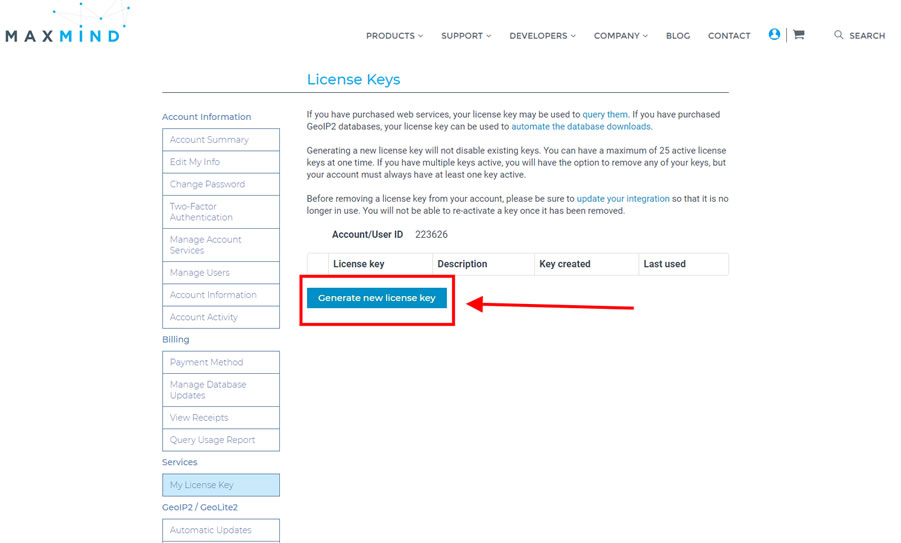
2 – Gerando uma Chave de Licença e Baixando Arquivo
Será apresentado a você a forma de Geração de Chave. Preencha da seguinte forma:
- Adicione todo o nome que você deseja para sua chave.
- Selecione para gerar uma chave para 3.1.1 ou posterior.
- Confirme ao final.

Após a confirmação, será mostrado em uma nova tela, sua chave. Guarde ela muito bem, pois só aparecerá uma única vez.
Por ultimo, clique em Download Config.

O arquivo baixado é o GeoIP. Precisaremos dele mais tarde para configurar no servidor.
Instalando o GeoIP no Mautic no seu Servidor
A partir desse ponto, você precisa ter poderes para executar os comandos no servidor. Caso sua hospedagem não forneça, precisará seguir conforme aqui.
Agora você deve fazer o SSH no seu servidor, instalaremos o software “geoipupdate” do MaxMind.
Vamos começar ganhando privilégios de sudo pelo resto da sessão:
sudo su
Agora adicione o MaxMind Repository ao nosso servidor:
add-apt-repository ppa:maxmind/ppa
Você deve atualizar seu servidor para verificar se possui os pacotes mais recentes instalados
apt update
apt upgrade
E, finalmente, você pode instalar o script geoipupdate.
apt install geoipupdate
Antes de poder executar o script geoipupdate, você precisará editar o arquivo de configuração que reside no servidor e adicionar as próprias credenciais.
Você poderá seguir da seguinte forma:
- Baixar o arquivo da MaxMind. Depois copiar o arquivo do seu computador para o servidor usando FTP ou SFTP, apenas certifique-se de armazenar esse arquivo dentro do diretório raiz ou se preferir no / etc
3 – Executando Script GeoIpUpdate manualmente
sudo -u daemon geoipupdate -f /etc/GeoIP.conf -d /var/www/endereçoDeSuaPasta/app/cache/ip_data -v
Por último, vamos dar permissão ao arquivo para que o Mautic possa le-lo.
chmod -R 777 /var/www/endereçoDeSuaPasta/app/cache/ip_data
Feito! Banco de dados atualizado.
O banco de dados da MaxMid atualiza todo mês. Para que não tenhamos trabalho de ficar executando esse processo, vamos adicionar este no cron da hospedagem. Conhecido também como Crontab.
Procure uma linha existente com o comando antigo para atualizar o banco de dados, deve ser algo como isto:
11 3 * * * php /var/www/endereçoDeSuaPasta/app/console mautic:iplookup:download
Remova essa linha, pois senão ao ser executado, apagará o banco de dados do GeoLite2. Adicione a seguinte linha:
15 3 * * * geoipupdate -f /home/nomepastaraiz/GeoIP.conf -d /home/nomepastaraiz/nomepastamautic/var/cache/ip_data
Com esse cron, fará que o banco seja atualizado automaticamente, todos os dias às 3:11 da manhã. Você poderá modificar esse cron deixando para que rode somente uma vez no mês.
A partir de agora, você não deve clicar no botão “Atualizar banco de dados” dentro do painel do Mautic. Caso o faça, o banco será apagado e todo o serviço de atualização apagado.
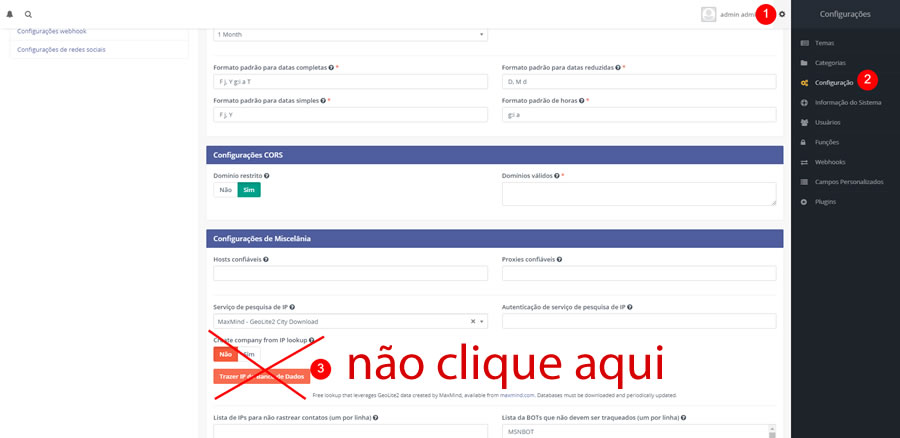
Não tenho Acesso aos comandos SUDO. O que fazer?
Caso ocorra de sua hospedagem/servidor, não disponibilizar acesso para rodar os comandos como explicados acima, siga esses passos:
- Você precisará criar uma conta na MaxMind para baixar o banco de dados
- Obter uma chave da GeoIp
- Criar um arquivo de configuração no seu home (GeoIP.conf) para ser colocada no FTP, dentro da pasta de sua hospedagem.
- Solicitar a sua hospedagem que lhe disponibilize o comando “geoipupdate”
- Configurar um cronjob para executar as atualizações, com o comando:
geoipupdate -f /home/<conta>/GeoIP.conf -d /home/<conta>/<pasta-do-mautic>/app/cache/ip_data